手机搜狗如何输入 iPhone苹果手机搜狗输入法添加步骤
随着智能手机的普及,手机输入法也成为了人们日常生活中必不可少的工具之一,iPhone苹果手机搜狗输入法作为一款颇受用户喜爱的输入法,其简洁易用的特点备受称赞。想要在iPhone上使用搜狗输入法,只需简单的几步操作即可完成添加,让您在输入文字时更加方便快捷。接下来我们就来详细了解一下iPhone手机搜狗输入法的添加步骤。
iPhone苹果手机搜狗输入法添加步骤
具体步骤:
1.手机上先下载安装搜狗输入法,如未下载可到App Store搜索下载,然后在手机主屏幕上找到“设置”,点击打开,如下图所示
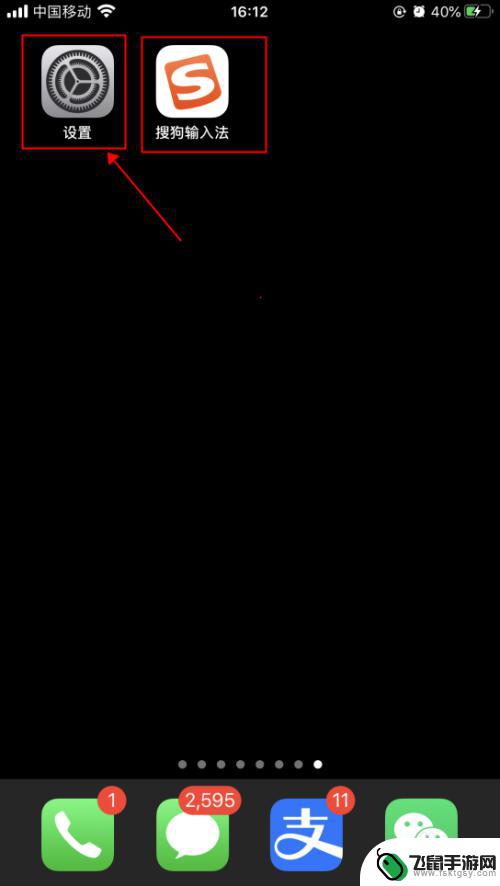
2.在设置界面,点击选择“通用”,如下图所示

3.在通用界面,点击选择“键盘”,如下图所示
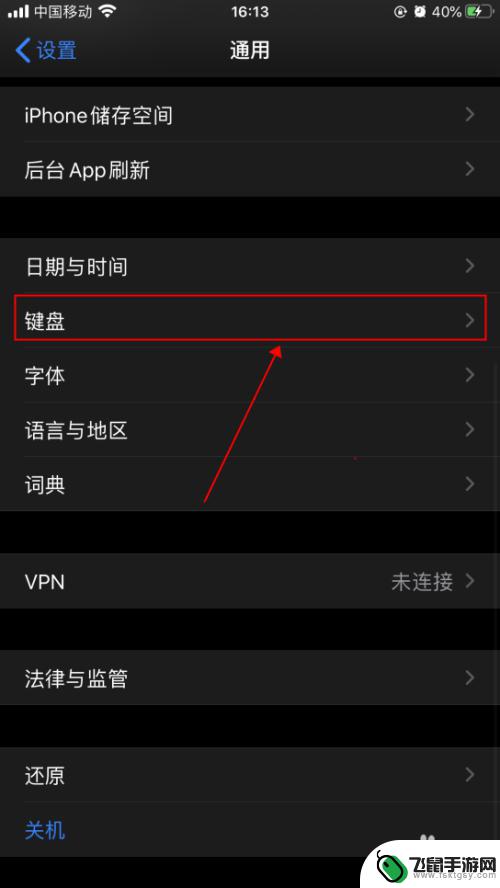
4.在键盘界面,点击选择“键盘”,如下图所示
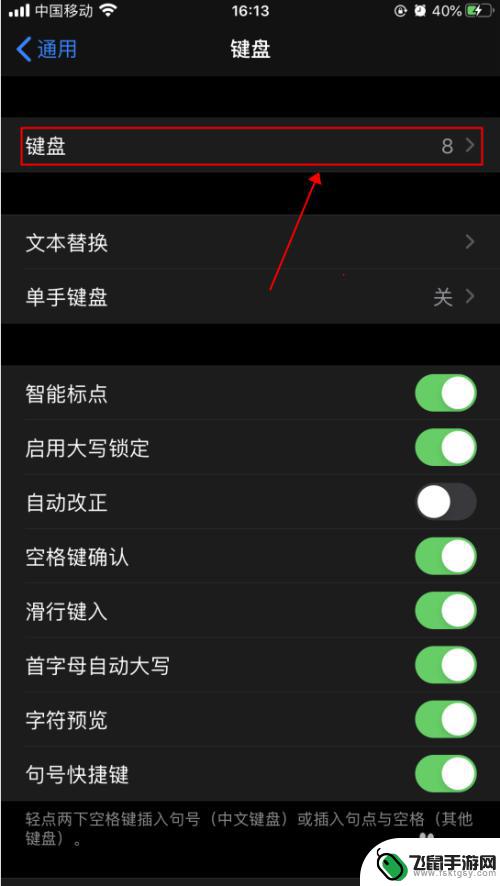
5.在键盘列表界面,点击选择“添加新键盘”,如下图所示
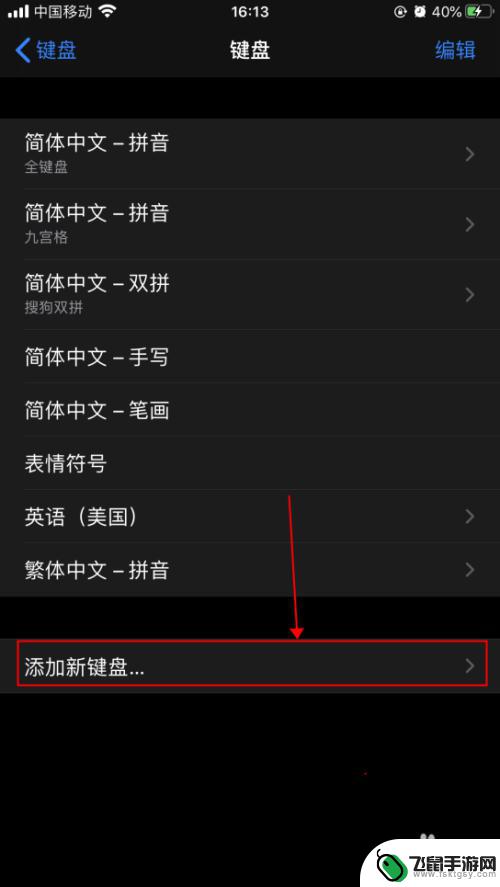
6.在添加新键盘界面,点击选择“搜狗输入法”,如下图所示
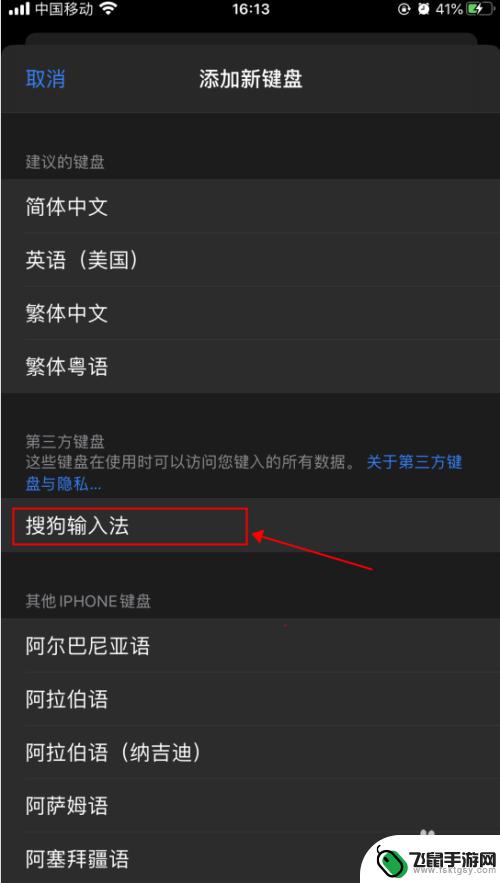
7.返回键盘列表界面,即可看到键盘列表添加了搜狗输入法。点击右上角的“编辑”,如下图所示
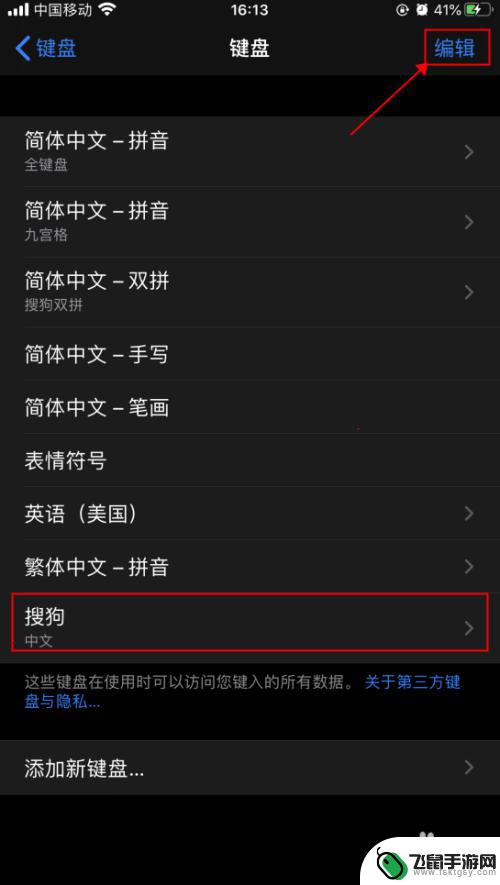
8.拖动搜狗输入法,调整其在列表的位置。然后点击“完成”,即可完成添加搜狗输入法,如下图所示
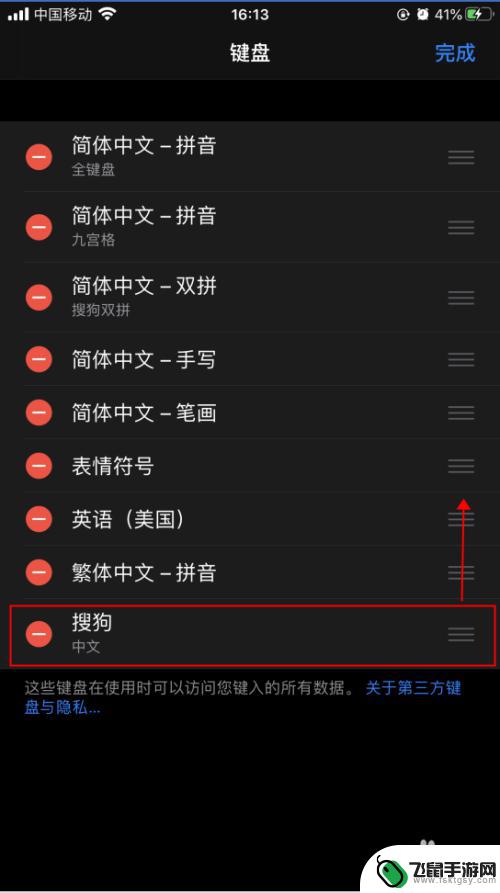
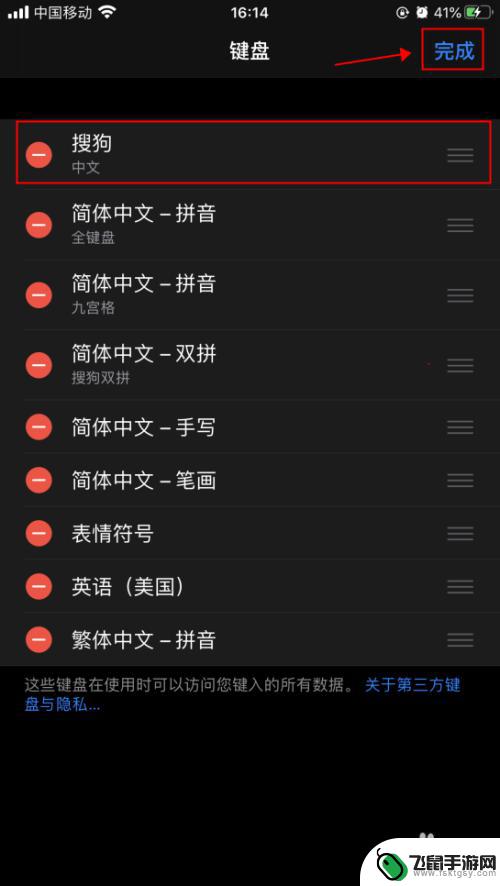
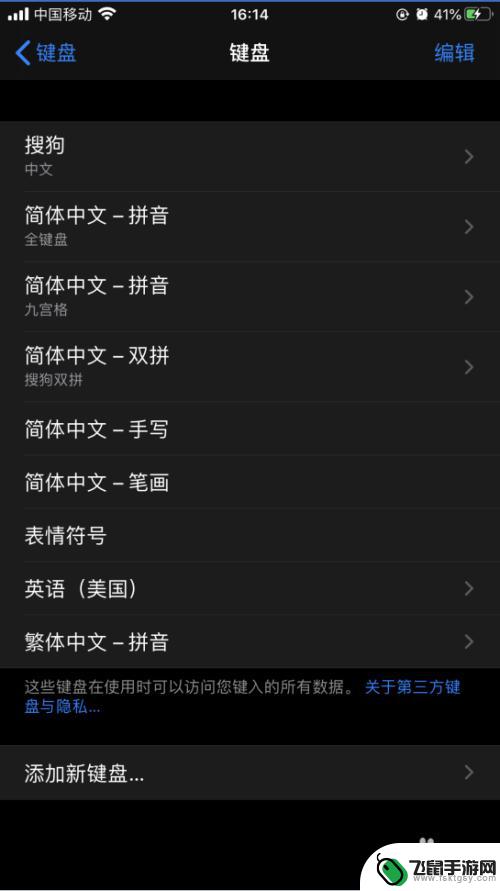
以上就是关于手机搜狗如何输入的全部内容,有出现相同情况的用户就可以按照小编的方法了来解决了。
相关教程
-
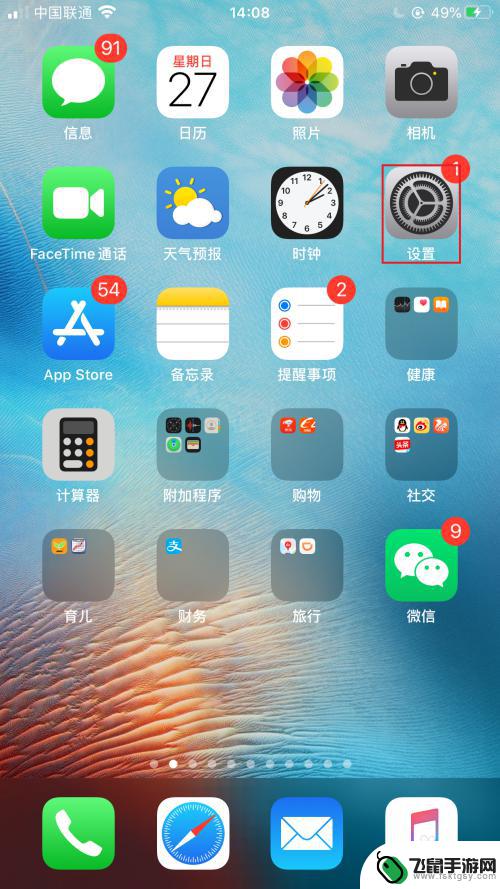 苹果手机的日语输入法 iPhone苹果手机怎么添加日文输入法
苹果手机的日语输入法 iPhone苹果手机怎么添加日文输入法在当今数字时代,苹果手机已经成为人们生活中不可或缺的一部分,无论是工作还是娱乐,苹果手机都能满足我们的各种需求。若我们希望在手机上使用日语进行输入,那么我们需要添加日文输入法。...
2024-01-14 08:42
-
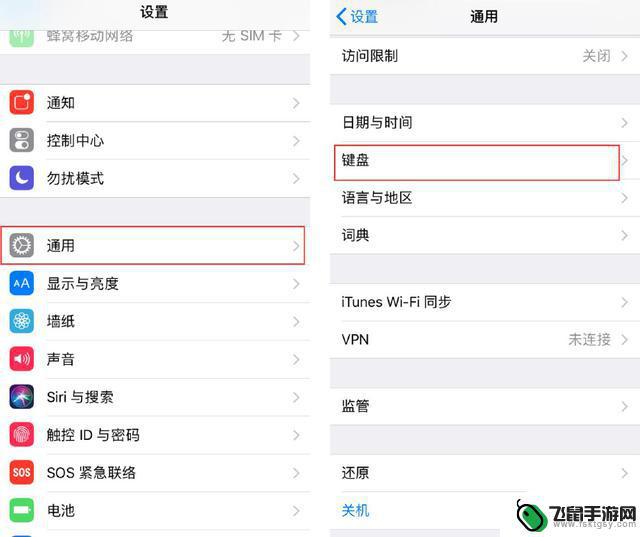 手机如何使用手写 iPhone手机手写输入切换步骤
手机如何使用手写 iPhone手机手写输入切换步骤在现代科技的发展中,手机已经成为人们日常生活中不可或缺的工具之一,而手机的手写输入功能更是让用户在文字输入方面更加便捷和灵活。iPhone手机作为一款领先的智能手机,其手写输入...
2024-08-27 09:34
-
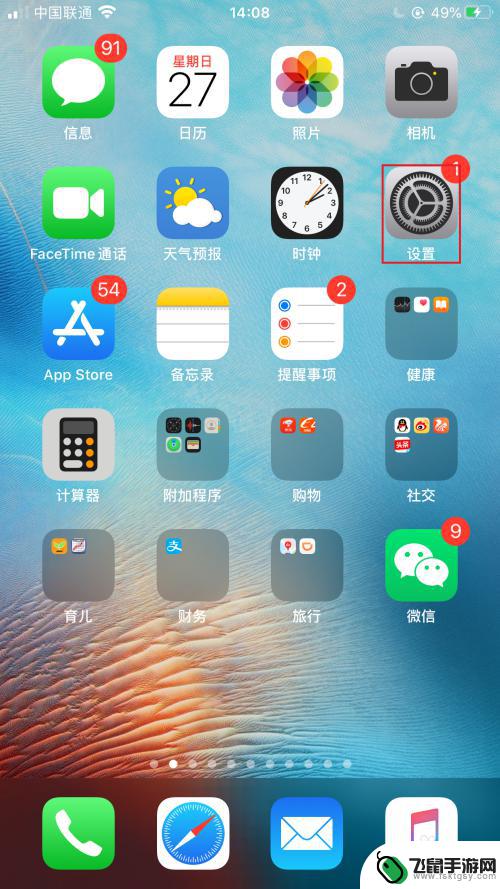 苹果手机怎么加入日语 如何在iPhone苹果手机上添加日文输入法
苹果手机怎么加入日语 如何在iPhone苹果手机上添加日文输入法在如今全球化的时代,学习一门外语已经成为了许多人的追求,而日语作为世界上重要的语言之一,受到了越来越多人的关注与学习。对于使用苹果手机的用户来说,如何在iPhone上添加日文输...
2024-01-08 08:34
-
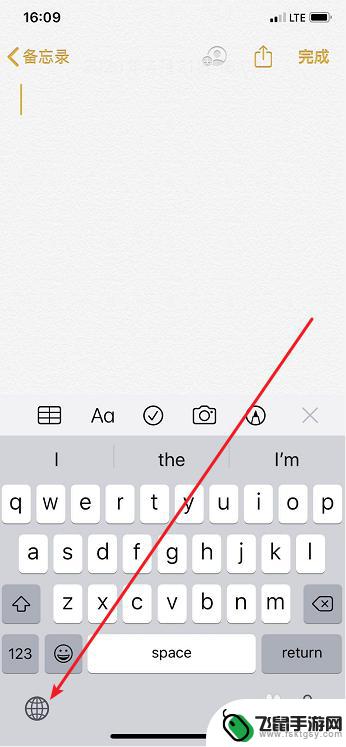 苹果手机对钩如何输入汉字 iPhone怎么打出√符号
苹果手机对钩如何输入汉字 iPhone怎么打出√符号苹果手机是当今世界上最受欢迎的智能手机之一,但很多用户可能不清楚如何在iPhone上输入汉字或特殊符号,比如√符号,苹果手机对勾如何输入汉字呢?其实很简单,只需要在输入法中切换...
2024-11-18 16:41
-
 华为手机如何改手写输入法 华为手机手写输入法如何设置
华为手机如何改手写输入法 华为手机手写输入法如何设置华为手机的手写输入法为用户提供了一种更加便捷的输入方式,让用户可以通过手写的方式进行文字输入,在使用华为手机的手写输入法时,用户可以通过在屏幕上写字来输入文字,无需打开键盘进行...
2024-09-14 12:32
-
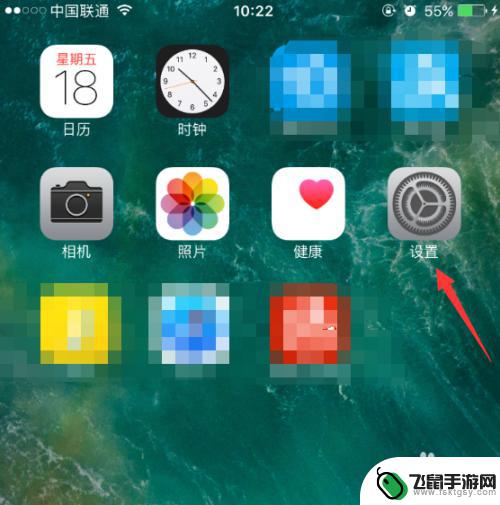 苹果手机怎么到语音 iphone语音输入怎么使用
苹果手机怎么到语音 iphone语音输入怎么使用苹果手机自带的语音输入功能可以帮助用户更方便地输入文字内容,在iPhone上,只需打开任何需要输入文字的应用程序,点击输入框,然后长按键盘上的麦克风图标即可开始语音输入。用户可...
2024-04-25 14:33
-
 手机搜索框里的内容怎么删除 手机浏览器如何清除搜索缓存
手机搜索框里的内容怎么删除 手机浏览器如何清除搜索缓存在日常使用手机浏览器的过程中,我们经常会在搜索框里输入各种关键词进行搜索,随着搜索记录的积累,我们可能需要清除手机浏览器的搜索缓存,以保护个人隐私和减少手机存储空间的占用。手机...
2024-04-24 13:36
-
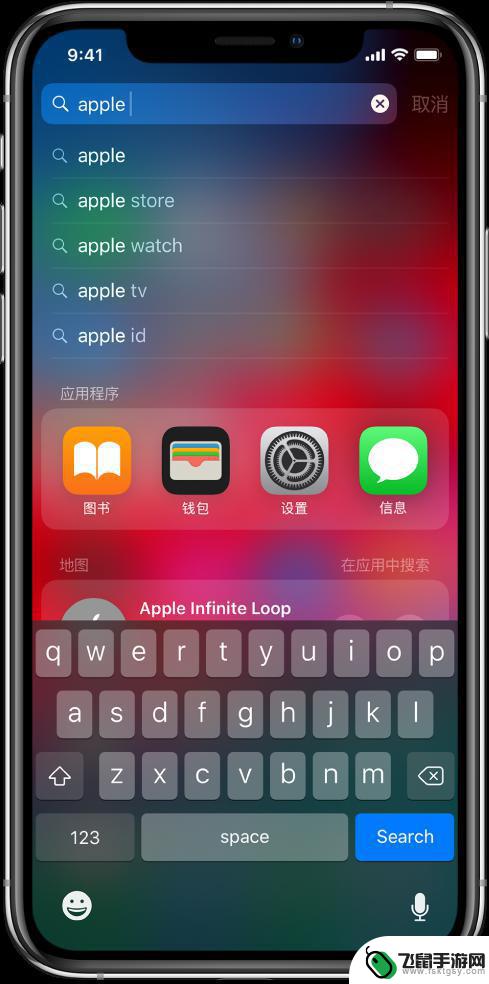 苹果手机自带的搜索软件是什么 iOS自带的搜索功能有什么区别
苹果手机自带的搜索软件是什么 iOS自带的搜索功能有什么区别苹果手机自带的搜索软件是Siri,作为iOS自带的搜索功能,Siri不仅具备了传统搜索引擎的功能,还拥有了智能语音助手的特点,能够根据用户的语音指令或者文字输入,提供准确的搜索...
2024-02-13 17:41
-
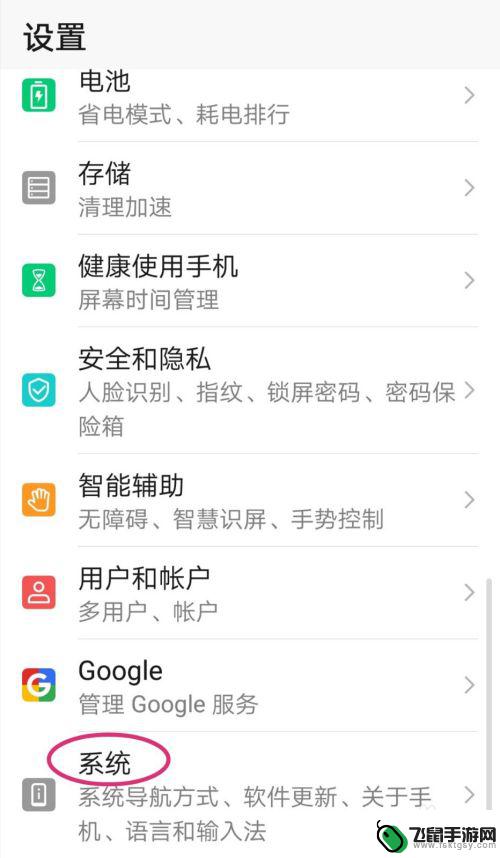 手机打字如何设置日文输入 华为手机日文输入步骤
手机打字如何设置日文输入 华为手机日文输入步骤在日常生活中,我们经常会使用手机来进行文字输入,而对于需要使用日语进行输入的情况,如何设置手机进行日文输入成为了一个重要的问题,对于华为手机用户来说,设置日文输入并不复杂,只需...
2024-07-31 12:27
-
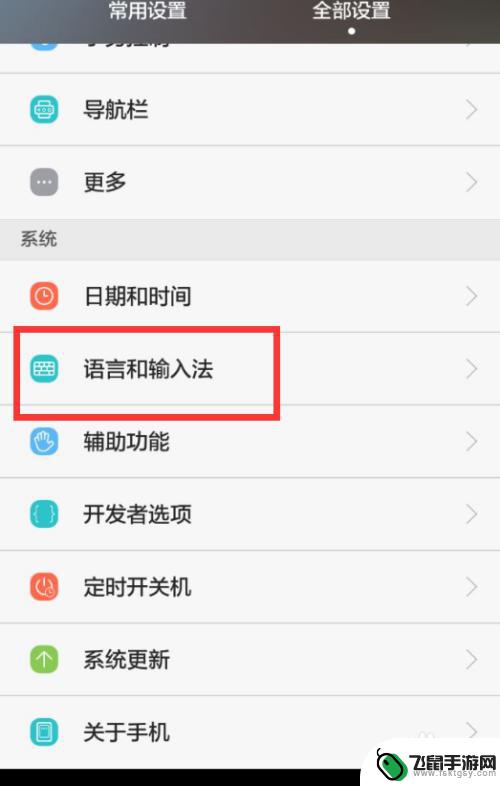 手机只有英文输入法是怎么回事 手机键盘切换中文输入法方法
手机只有英文输入法是怎么回事 手机键盘切换中文输入法方法手机只有英文输入法是怎么回事?对于很多使用手机的用户来说,可能会遇到这样的问题,不用担心手机键盘切换中文输入法其实是非常简单的。只需要按照一些简单的步骤,就可以轻松地在手机上切...
2024-04-06 08:32
热门教程
MORE+热门软件
MORE+-
 漫熊漫画app官方版
漫熊漫画app官方版
17.72M
-
 flex壁纸安卓新版
flex壁纸安卓新版
13.66MB
-
 菜谱食谱烹饪app
菜谱食谱烹饪app
15.09MB
-
 学而通早教app
学而通早教app
15MB
-
 星星动漫
星星动漫
53.87M
-
 小鸟壁纸安卓版
小鸟壁纸安卓版
19.82MB
-
 恋鹅交友最新版
恋鹅交友最新版
41.77M
-
 365帮帮免费软件
365帮帮免费软件
91.9MB
-
 Zoom5.16app手机安卓版
Zoom5.16app手机安卓版
181.24MB
-
 紫幽阁去更软件app
紫幽阁去更软件app
20.70MB